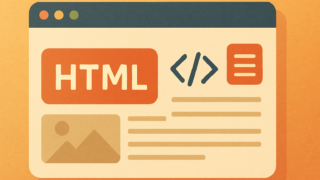「HTMLをPDFにしたいけど、どうすればいいか分からない」って困ることありますよね。
パソコンに詳しくなくても、簡単に変換できる方法があったらうれしいと思いませんか?
今回は、無料で使えるツールややさしい変換のやり方をわかりやすく紹介します。
この記事を読めば、誰でもHTMLをPDFにきれいに変換できるようになります。
仕事の資料作成やホームページの保存にも役立ちますので、ぜひ最後まで読んでみてください。
HTMLをPDFに変換するおすすめ無料ツール

ブラウザだけで使えるオンラインツール
HTMLをPDFに変換したいとき、ソフトのインストールが面倒に感じる方も多いと思います。
そんなときは、ブラウザだけで使えるオンラインツールがとても便利です。
以下に、おすすめのオンラインツールを紹介します。
- PDFCrowd:URLを入力するだけでPDFを自動生成
- HTMLPDF:コードを貼り付けて変換できる簡単操作
- Web2PDFConvert:英語サイトだが操作は直感的
- PDFmyURL:複数の設定が可能で自由度が高い
- Soda PDF Online:スマホでも使いやすいUI
これらのツールはすべて無料で使えるうえ、インストール不要ですぐに使えるため、初心者にも安心です。
インストール不要の軽量ツール
パソコンの容量が少ない方や、会社のPCでソフトを追加できない方におすすめなのが、インストール不要で動作が軽いツールです。
特に以下のようなツールが人気です。
- HTML to PDF Converter(Chrome拡張):軽量で操作がシンプル
- Print Friendly & PDF:広告や不要部分を自動でカット
- Sejda PDF:日本語にも一部対応し、動作も高速
- Weeny Free HTML to PDF Converter:Windows限定だが軽快に動作
これらのツールは、使いたいときだけブラウザを開くだけで利用できます。
動作が速く、パソコンに負担をかけないのが特長です。
セキュリティ面で安心なツール
PDFに変換する際に、個人情報や社外秘の内容が含まれていると心配になることがあります。
そういったときは、セキュリティ対策がしっかりしているツールを選ぶことが大切です。
- Adobe Acrobat Online:業界標準でセキュリティが高い
- Smallpdf:ファイルは変換後すぐ削除される
- PDF24 Tools:ドイツ製でプライバシー保護が強化
- iLovePDF:SSL通信でデータを暗号化
安心して使えるツールを選ぶことで、情報漏洩のリスクを防ぐことができます。
スマホ対応している変換ツール
外出中やパソコンを持っていないときでも、スマホでHTMLをPDFに変換できるととても便利です。
以下のようなスマホでもスムーズに使えるツールが人気です。
- iLovePDF(アプリ版あり):iOSとAndroid両方対応
- PDF Converter by Cometdocs:シンプルなUIで初心者向け
- Soda PDF Mobile:多機能かつ動作が軽い
- Smallpdf(モバイル対応):PC版と同様に安全性も高い
スマホで使えるツールを知っておけば、いつでもどこでもPDF変換ができるようになります。
日本語対応している無料ツール
英語のツールは使いにくいと感じる方も多いです。
日本語対応のツールなら、操作もわかりやすく安心して使えます。
代表的な日本語対応ツールを紹介します。
- PDF24 Tools:日本語UIで操作に迷わない
- Smallpdf:自動的に言語が切り替わる
- Soda PDF:一部日本語対応で見やすい
- iLovePDF:翻訳されたヘルプページあり
言語の壁を気にせず操作できるのは、初心者やパソコンに詳しくない方にとって大きなメリットです。
複数HTMLファイルを一括変換できるツール
作成したWebページが複数あるとき、それぞれ1枚ずつPDFにするのは手間がかかります。
そこで便利なのが、複数HTMLを一括でPDFに変換できるツールです。
- PDFCrowd(Pro版):URLリストで一括変換可能
- Weeny Free HTML to PDF Converter:複数ファイルの指定が可能
- wkhtmltopdf:コマンドで一括変換できる
一括変換機能を活用すれば、作業時間の短縮につながり、効率的にPDFを作成できます。
変換後に編集もできるツール
PDFに変換したあと、「ここを直したい」と思うこともあります。
そんなときは変換後に直接PDFを編集できるツールが便利です。
- PDFescape:ブラウザ上で文字や画像の編集が可能
- Sejda PDF Editor:注釈やマーカーの追加に対応
- Smallpdf:テキストの追加・削除も簡単
- Soda PDF Online:フォーム追加や画像挿入も可能
編集機能があると、作り直しの手間が省けるのでとても助かります。
HTMLをPDFに変換する具体的な手順

ブラウザの印刷機能を使う方法
一番手軽で多くの人に知られている方法は、ブラウザの「印刷」機能を使ってPDFに変換する方法です。
この方法は特別なツールを使わなくても、誰でもすぐに試せます。
以下に、手順を紹介します。
- HTMLページをブラウザで開く
- キーボードで
Ctrl + P(MacならCommand + P)を押す - プリンタの選択画面で「PDFに保存」や「PDFとして出力」を選ぶ
- レイアウトや余白などを調整する
- 保存先を選んでPDFを保存
とても簡単ですが、レイアウトが崩れることもあるので事前にプレビューを確認するのがおすすめです。
オンラインツールでの変換手順
オンラインツールを使えば、ファイルをアップロードするだけで簡単にPDF化できます。
特にパソコンに慣れていない方にとって、直感的に使えるのが魅力です。
以下のようなステップで進めます。
- 信頼できるオンラインPDF変換サイトにアクセス
- 変換したいHTMLファイルをアップロード
- 必要に応じてレイアウトや出力設定を行う
- 「変換」や「スタート」ボタンをクリック
- 変換されたPDFをダウンロードして保存
スマホやタブレットでも使えるサイトが多く、どこでも作業できる自由さがあります。
Chrome拡張機能を使った方法
Google Chromeには、PDF変換を手助けしてくれる便利な拡張機能がいくつかあります。
これらを使えば、ワンクリックでHTMLをPDFに変換できます。
以下のような手順で使います。
- Chromeウェブストアで拡張機能を検索
- 「Add to Chrome」でインストール
- HTMLページを開いた状態で拡張機能のアイコンをクリック
- 変換が自動で始まるか、設定を選んで開始
- 完成したPDFをダウンロード
特に頻繁にPDF変換をする人にとっては、作業の時短につながる強力な方法です。
無料ソフトを使った変換方法
オンラインに頼らず、オフライン環境で変換したい場合は、無料ソフトを使う方法がおすすめです。
パソコンにインストールすれば、ネットがなくても変換ができます。
- PDFCreator:印刷操作でPDFに変換可能
- doPDF:軽量で高速に変換
- Weeny Free HTML to PDF Converter:複数ファイルの一括変換もOK
これらのソフトを使えば、安定して変換できるうえ、セキュリティ面でも安心です。
スマートフォンで変換する方法
パソコンを持っていないときや、外出中の作業にはスマートフォンでの変換が便利です。
アプリやブラウザを使って、手軽にHTMLをPDFに変換できます。
- 「iLovePDF」や「Smallpdf」のアプリをインストール
- 変換したいHTMLのURLをアプリに入力
- 変換形式を「PDF」に設定
- ボタンを押して変換開始
- PDFをスマホ内に保存
スマホでもここまで簡単にできるので、急ぎの資料作成にもすぐ対応できます。
CSSの調整でPDFを見やすくするコツ
HTMLをPDFにするとき、レイアウトが崩れてしまうことがあります。
これは、画面表示と印刷表示でスタイルが違うことが原因です。
印刷用のCSSを使うことで、PDFの見た目を整えることができます。
@media printを使って印刷専用のCSSを書く- 背景画像や色は
-webkit-print-color-adjust: exact;で再現 - ページ区切りには
page-break-beforeを使う - 不要な要素は
display: noneで非表示にする
これらを設定することで、見た目もきれいなPDFを作ることができます。
画像やリンクの変換設定について
HTMLに含まれる画像やリンクがPDFにうまく反映されないこともあります。
そうならないように、変換前にいくつかの設定や確認をしておくことが大切です。
- 画像は絶対パスで指定する(例:
https://から始まる) - リンクは
target="_blank"に設定しても問題ない - PDF変換ツールのオプションで「リンクを保持」機能をオンにする
事前に準備しておくことで、画像もリンクもそのまま活かしたPDFを作成できます。
変換時によくあるトラブルと対処法

レイアウトが崩れてしまう原因と対策
HTMLをPDFに変換したあと、見た目が崩れて困るという声はとても多いです。
これは、画面で表示されるスタイルと印刷用のスタイルが違うために起こる問題です。
以下のような原因と対策があります。
- 印刷用のCSS(
@media print)が未設定 - 固定幅のレイアウトがPDFサイズに合っていない
- 画像やテキストの位置指定が絶対値になっている
- 改ページ指定がなく、途中で内容が切れてしまう
- HTMLが複雑すぎて変換ツールが正しく処理できない
事前にスタイルを整えてから変換することで、きれいなレイアウトを維持できます。
日本語フォントが正しく表示されない
PDFに変換したとき、日本語が文字化けしたりフォントが変わってしまったりすることがあります。
これは、ツールやブラウザが日本語フォントに対応していない場合に起こる現象です。
以下のような対策があります。
font-familyに日本語対応フォントを明示的に指定(例:MeiryoやNoto Sans JP)- Google Fontsの日本語フォントを読み込む
- PDF変換ツールの「埋め込みフォント」設定を確認
- OSに標準で入っているフォントを優先的に使う
フォントの設定を丁寧にすることで、読みやすくて美しいPDFが作れます。
画像がPDFに反映されない場合の対処
HTMLに画像を入れていたのに、PDFに変換したら画像が表示されないというトラブルもよくあります。
これは、画像のパスが正しく設定されていなかったり、ツール側が画像の読み込みに失敗したことが原因です。
以下のように対応しましょう。
- 画像パスは必ず絶対パスで指定する(例:
https://example.com/image.jpg) - 画像形式は
jpgやpngを使う(webpは非対応の場合あり) - 画像のファイルサイズが大きすぎないようにする
- ツールの変換設定で「画像を含める」をオンにする
画像が反映されるかは見た目の印象にも大きく関わるため、事前に表示確認を行うことが大切です。
リンクが無効になる原因と回避方法
HTMLにあるリンクが、PDFに変換するとただの文字になってしまうことがあります。
これもよくあるトラブルのひとつです。
原因はツールの仕様や変換設定、またはHTMLの書き方によるものです。
対処法は以下のとおりです。
- リンクは
<a href="URL">の基本構文で記述 target="_blank"は使わず、シンプルな構文にする- PDF変換ツールの「リンクを保持」オプションを有効にする
- JavaScriptで動的に生成されたリンクは避ける
正しい書き方と設定で、クリックできるPDFリンクを簡単に作成できます。
ファイルサイズが大きくなってしまう問題
PDF変換後にファイルサイズが大きくなりすぎて、メールで送れなかったり、読み込みが遅くなったりすることがあります。
このようなときは、以下のポイントを見直すと改善できます。
- 画像の解像度を下げる(例:150dpiなど)
- 画像の形式を
jpgに変更して圧縮 - PDF圧縮ツールで変換後にサイズ調整
- フォントやCSSの読み込みを最小限にする
サイズを小さくしつつも、見やすさを損なわない工夫が大事です。
スマホで開けないPDFの対処法
PDFをスマートフォンで開こうとしたら、開けなかったり、文字が小さすぎたりすることがあります。
これは、PDFのレイアウトやスマホ側のビューワーに問題がある場合があります。
以下の対策を試してみてください。
- モバイルフレンドリーなCSSでデザインする
- 横幅を固定せず、可変レイアウトにする
- PDF出力時にA4などの標準サイズを選ぶ
- スマホ対応のPDFリーダーを使って確認
誰でも見られるPDFを作るためには、スマホでの見え方までチェックすることが大切です。
パスワード付きPDFに変換する方法
PDFをメールで送るときや、機密情報を扱うときは、パスワードをかけたいことがあります。
変換時にパスワードをつけるには、以下のようなツールや設定が役立ちます。
- Smallpdfなどのオンラインツールで「保護付きPDF」を選択
- Adobe Acrobatで出力後にパスワードを設定
- PDF24 Toolsでファイル保護機能を使う
パスワードをかけることで、安心してデータを共有することができます。
用途別おすすめ変換方法とツール選び

社内資料・プレゼン資料に向いている方法
社内での報告書やプレゼン資料としてPDFを使うなら、見た目のきれいさと構成のわかりやすさが大切です。
レイアウトが整ったPDFを作るためには、使用するツール選びと事前の準備が重要です。
以下の方法がおすすめです。
- Soda PDF:テンプレートが豊富でビジネス向け
- Adobe Acrobat:表やグラフも崩れずきれいに変換
- PDF24 Tools:オフラインでも安心して使える
- Google Chromeの印刷機能:シンプルな資料向けに最適
読みやすく、誰にでも伝わる資料を作るには、整った見た目と印刷設定の調整がポイントです。
Webページ全体を保存したい場合の方法
ホームページやブログなど、Webページを丸ごとPDFにしたいときには、ページ全体を正しく変換できるツールを選ぶことが重要です。
スクロールが必要な長いページにも対応できる方法を紹介します。
- Chrome拡張「GoFullPage」:縦に長いページも一括でキャプチャ可能
- 「Print Friendly & PDF」:広告を自動で省いて読みやすく変換
- 「PDFCrowd」:URLを入力するだけで丸ごとPDF化
ページ全体を逃さず記録するには、ページ長にも対応したツールが必要です。
コード付きHTMLをPDF化する場合
HTMLの中にプログラミングコードを含んでいる場合、見やすさや整列された表示が求められます。
以下の方法で、コードも含めて美しく変換できます。
<pre><code>タグでコードを囲むfont-family: monospace;で等幅フォントを指定- wkhtmltopdf:CSSも忠実に再現してくれるツール
- VSCode拡張「PrintCode」:コードを色付きで印刷用に整える
コーディングの構造を崩さず変換できるよう、スタイルの工夫がカギになります。
メール添付用に軽量PDFを作る方法
PDFをメールで送りたいときは、できるだけファイルサイズを小さくすることが大切です。
重すぎるファイルは送れなかったり、相手に迷惑をかけてしまう可能性があります。
以下の工夫で軽量化が可能です。
- 画像は
jpgで保存し、解像度を下げる @media printで余分な要素を非表示にする- Smallpdfなどの圧縮ツールを使う
- フォントは埋め込まずに標準フォントを指定
軽くて見やすいPDFは、相手にも親切で、通信の負担も減らせます。
印刷前提のPDF変換に適した方法
印刷することを前提としたPDFは、用紙サイズや余白の設定がとても重要です。
パソコン上ではきれいでも、印刷すると切れてしまう場合があります。
以下の点に注意しましょう。
- A4やB5など印刷用紙に合わせたCSSを作成
- 余白を
@pageで指定 - ページ分割には
page-break-afterを使う - 印刷時の背景色を再現するには
-webkit-print-color-adjust: exact;を設定
こうした工夫で、プリンタでもきれいに出力できるPDFが完成します。
SEOやレイアウトを維持したまま変換する方法
HTMLの構造を崩さず、元のデザインやSEO要素を残してPDFにしたい場合は、忠実な再現が得意なツールを使うことが大切です。
次の方法で整ったPDFを作れます。
- wkhtmltopdf:HTML構造やCSSをそのまま反映
- Adobe Acrobat Pro:SEOタグを含むページの完全変換が可能
- Paged.js:CSSベースで細かい印刷設定ができる
元のページの情報をしっかり残すには、HTMLの構造とスタイルを丁寧に保つことが必要です。
初心者におすすめのシンプルな変換手順
「初めてHTMLをPDFに変換する」という方は、できるだけ簡単で迷わずに使える方法が良いでしょう。
以下の手順を参考にすれば、誰でもすぐにPDFが作れます。
- HTMLページをブラウザで開く
- キーボードで
Ctrl + P(またはCommand + P)を押す - プリンターで「PDFに保存」を選択
- レイアウトやサイズを調整して保存
この方法はツールのインストールが不要で、子どもでも操作できるほど簡単です。
まとめ

HTMLをPDFに変換する方法はたくさんありますが、どれを使うかは目的や使う場面によって変わります。
どんな人でも簡単に始められるように、ポイントをもう一度まとめます。
- オンラインツールはすぐ使えて便利
- レイアウトが崩れないようCSSの工夫が大事
- 画像や日本語フォントに注意が必要
- 目的に合った変換方法を選ぶと効率的
- セキュリティや軽量化も忘れずにチェック
あなたの目的に合った方法で、まずはひとつのHTMLをPDFに変換してみましょう。
やってみると、思ったよりかんたんにできますよ。